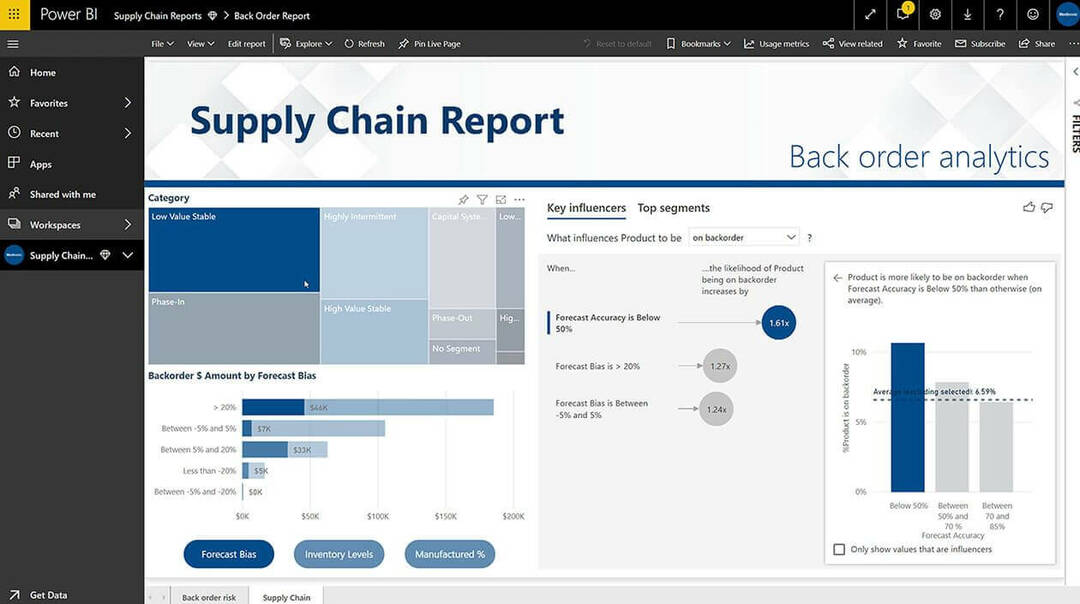Este software manterá seus drivers ativos e funcionando, protegendo-o contra erros comuns de computador e falhas de hardware. Verifique todos os seus drivers agora em 3 etapas fáceis:
- Baixar DriverFix (arquivo de download verificado).
- Clique Inicia escaneamento para encontrar todos os drivers problemáticos.
- Clique Atualizar drivers para obter novas versões e evitar o mau funcionamento do sistema.
- DriverFix foi baixado por 0 leitores este mês.
Muitos de vocês já devem ter se acostumado com as telas de toque usadas no Windows 10. Mas e se você quiser permanecer no velho e simples teclado e mouse dispositivos? Bem, o tutorial abaixo mostrará exatamente como você pode desativar o recurso de tela de toque no sistema operacional Windows 10 no menor tempo possível e voltar ao seu trabalho normal.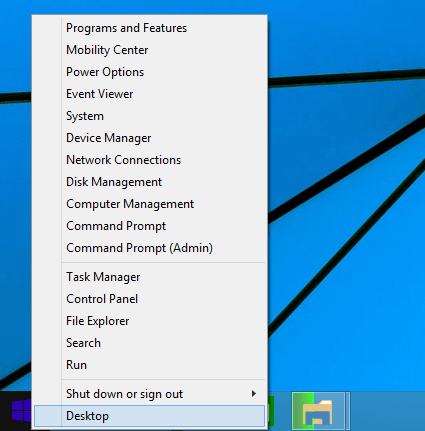
Para desabilitarmos a tela de toque de dentro do sistema operacional Windows 10, precisamos fazer alguns Ajustes de registro. Infelizmente, a opção de desativação não existe no recurso Configurações do sistema operacional. Portanto, lembre-se de que é sempre útil
Como desativo a tela sensível ao toque no Windows 10?
- Pressione e segure o botão “Windows” e o botão “X”.
- No menu que aparece, você terá que clicar com o botão esquerdo ou tocar no recurso “Gerenciador de Dispositivos”.
- Procure no painel esquerdo os “Dispositivos de interface humana”
- Depois de encontrar a opção “Dispositivos de interface humana”, clique com o botão esquerdo ou toque nela para expandir.
- Agora, na lista que você obtém no tópico “Dispositivos de interface humana”, você precisa encontrar o ícone que tem em seu nome “tela sensível ao toque“.
Observação: Deve haver apenas uma opção nessa lista para o recurso de tela de toque e geralmente o nome completo é “Tela de toque compatível com HID“.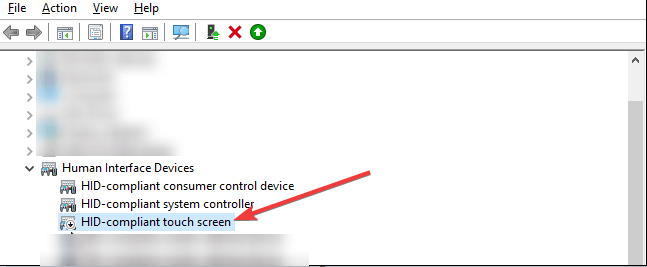
- Clique com o botão direito ou mantenha pressionado o dispositivo de tela sensível ao toque que você selecionou.
- No submenu que aparece, clique com o botão esquerdo ou toque no recurso “Desativar”.
- Feche a janela do gerenciador de dispositivos após desativá-la.
- Reinicialize seu sistema operacional Windows 10.
- Depois que o dispositivo for iniciado, verifique se o recurso da tela de toque foi desativado.
Observação: Se você gostaria de ter o recurso de tela de toque instalado e funcionando novamente, você só terá que abrir o Na janela Gerenciador de dispositivos, localize novamente o dispositivo com tela de toque, clique com o botão direito sobre ele e selecione “Ativar” característica.
Um segundo método rápido para desativar a tela sensível ao toque em seu computador Windows 10 é desligar o Modo Tablet. Se você não quiser usar seu dispositivo como um tablet e contar com o recurso de tela de toque para usar seu computador, você pode simplesmente desligar o modo Tablet. Vá para Configurações> Sistema> Modo Tablet e desative o recurso.
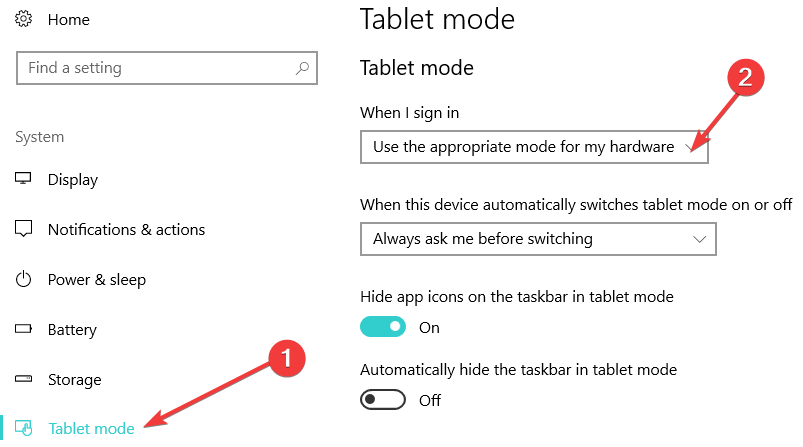
E é isso, agora você sabe como desativar o recurso de tela de toque do seu sistema operacional Windows 10. Se você tiver algum problema depois de seguir as etapas listadas acima, pode escrever-nos na seção de comentários abaixo e teremos o maior prazer em ajudá-lo.
HISTÓRIAS RELACIONADAS PARA VERIFICAR:
- Correção: a tela de toque não pode ser calibrada no Windows 10
- Correção: Touchscreen não funciona no laptop ASUS
- Agora você pode comprar HP Spectre 13, o laptop com tela de toque mais fino do mundo